最近有win7用户老是跟小编反映说自己的电脑在运行的时候出现卡顿,检测电脑也很健康没有什么问题,那到底是什么问题呢?出现这个问题可能是因为用户没有将自己的CPU设置成最强性能,下面小编就来教教大家。
win7cpu设置最强性能的办法步骤
一、win7cpu设置最强性能的第一种办法
1、右键“计算机”然后选择“属性”。
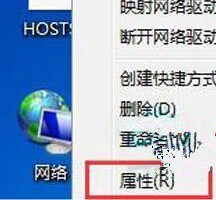
2、在新跳出来的界面里选择“高级系统设置”。
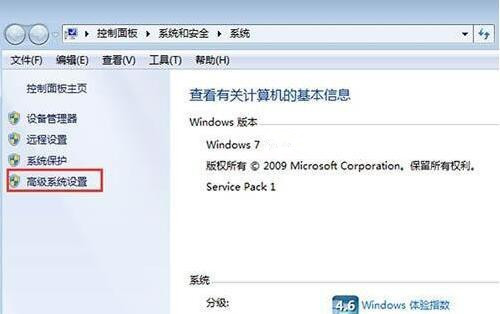
3、然后找到“高级”里面的性能,然后点击性能旁边的“设置”。
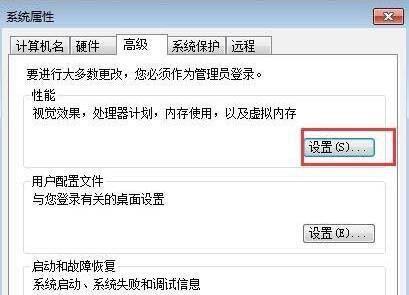
4、最后我们选择“调整为最佳性能”后点确定就可以了。
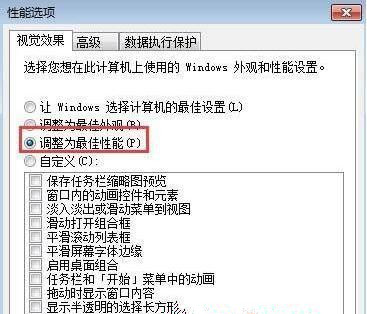
二、win7cpu设置最强性能的第二种办法
1、利用快捷键“win+R”打开运行框,在运行框里输入msconfig按回车确定。
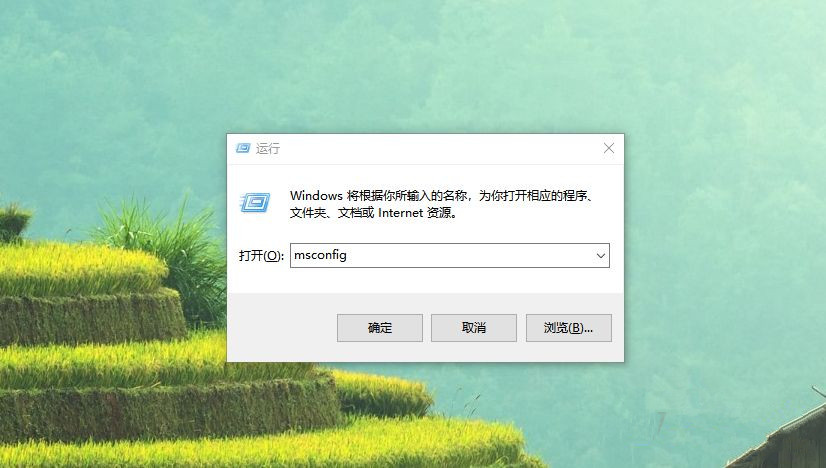
2、这时候会跳出一个显示系统配置的对话框,在这个对话框里点击“引导”然后再去点击“高级选项”。
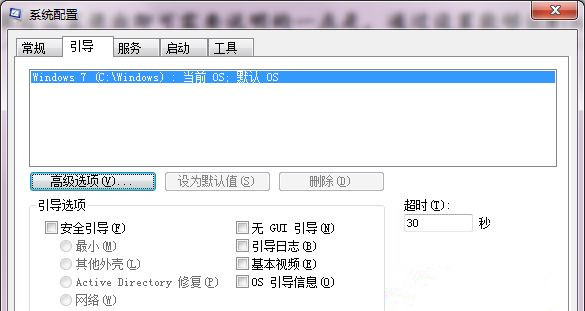
3、因为win7系统默认的处理器个数为1,如果你是双核用户的话就可以设置成2,然后勾选最大内存再点击确定就可以了。
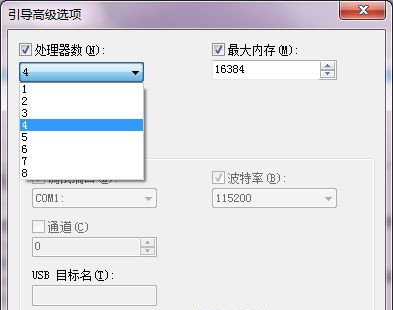
以上就是win7系统将cpu设置最强性能的两种办法,如果用户有这方面的需求就可以用这两个办法,不过有些时候用户也得看一下实际情况,比如你的CPU比较旧了,但你又想玩最近刚出的大型单机游戏,那再怎么设置最强性能也是没用的哦,这种情况就建议直接更换了
在Win7下怎么设置才会提高CPU的速度
win7提速CPU方法如下:
当我们的电脑上面没有多余的内存条插槽,或者我们不想花费额为的费用的时候,我们可以查看我们的电脑主板是否支持超频的功能,若是支持超频的功能,我们可以打开超频功能,这样电脑运行速度也会得到提升。
具体操作是,开机或者重启电脑,在下面这个界面(下图所示)时按del按键,当然有的主板可能不一样,自己根据实际来选择对应按键。
2.之后我们会进入到BIOS设置界面,如下图所示
之后我们按键盘右边的上下箭头按键可以选择别的项,按Enter见可以进入对应项查看里面的内容。如我们要设置超频时一般进入选择下面的项如下图三所示,之后按Enter键进入设置
由于我现在的这个电脑不支持超频所以进去看不到对应超频的选择,以前的电脑支持超频,我也做过超频的设置,一般进入后类似这样的选项“Configure System Frenquency/Voltage”和“Overlock”,我们进行对应的设置就可以打开超频的功能。
CPU超频,主要是倍频、外频、电压三大设置。依据“主频=倍频X外频”规则,我们需要将倍频与外频设置为一个合理的数值来进行超频。为了提高CPU的超频性能,通常的做法是会增加CPU电压输出。担增大CPU电压会造成CPU热量呈直线增加,如果散热效果不好会造成死机等不稳定情况出现。建议大家超频时还是要谨慎调节电压,如果散热不是很好的话最好还是在默认电压下超频,对于新手来说,一般最好不要超频,风险太大。
3.关闭一些无用的启动项我们可以在开始--->运行里输入msconfig,入下图一所示:
4.之后按Enter键,在弹出的界面中,我们选择 “启动”如图二所示:
5.然后我们可以在里面把一些不需要开机启动的程序的勾选去掉。
另外再“服务”的选项里面,我也可以将一些不需要的服务给禁止掉,如下图三所示
这个需要谨慎操作,建议有一定电脑技术水平的的人可以进行操作。
其实这个步骤的操作我们可以借助一些xxx管家之类的软件来进行实现,它相对简单。
6.修复磁盘,进行磁盘碎片修复
电脑永久了,磁盘会产生一些碎片,这些碎片,会大大影响电脑的运行速度,系统中自带有磁盘碎片整理修复的工具,我可以在按照以下方法开打:开始--->所有程序---->附件------>系统工具---->磁盘碎片整理程序。如下图所示:
7.打开后的程序如下图所示
在上面选择对应的磁盘,如C盘、D盘、E盘,然后点左下方的“碎片整理”按键就开始碎片整理了,碎片整理比较慢,比较耗时,建议再睡觉时进行,另外我们在进行碎片整理时,尽量关闭其它所有的程序:一时别的软件需要磁盘操作,可能产生新的碎片,而是影响碎片整理的速度。
系统自带的碎片整理软件比较慢,我们可以去搜索其它一些速度较快的软件来整理磁盘碎片。
如何提高win7cpu性能 怎么提升cpu运行速度
1、首先点击win7开始按钮,开始菜单的搜索框中输入Msconfig并回车,即可打开系统配置对话框;
2、将系统配置对话框切换到引导选项标签,点击高级项按钮,弹出引导高级选项对话框;
3、在对话框中勾选处理器数,在下拉菜单里选择处理器的数目,比如双核就选择2;
4、勾选最大内存选项,然后点击确定返回,重启计算机。
